7、创建曲线调整图层,对红、绿、蓝通道进行调整,参数设置如图15- 17,效果如图18。这一步主要给图片增加蓝色。
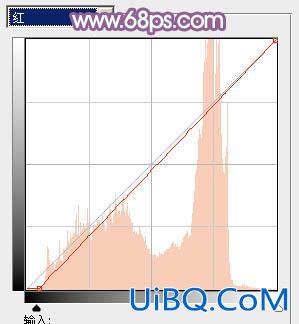
<图15>
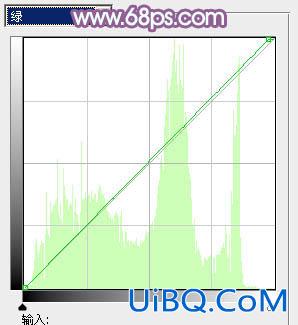
<图16>
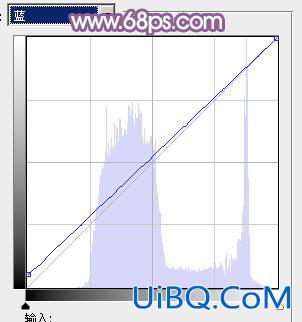
<图17>

<图18>
8、创建可选颜色调整图层,对红、黄、蓝、白、中性、黑进行调整,参数设置如图19- 24,效果如图25。这一步把图片中的暖色及中性色部分调亮。
<图19>
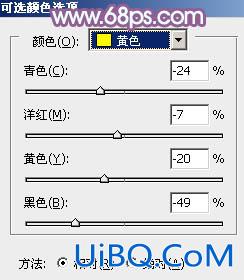
<图20>
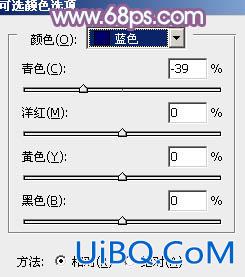
<图21>
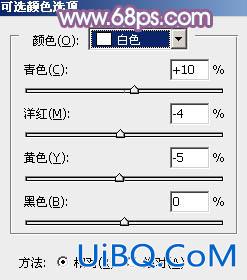
优艾设计网_PS照片合成 <图22>

<图23>

<图24>

<图25>
7、创建曲线调整图层,对红、绿、蓝通道进行调整,参数设置如图15- 17,效果如图18。这一步主要给图片增加蓝色。
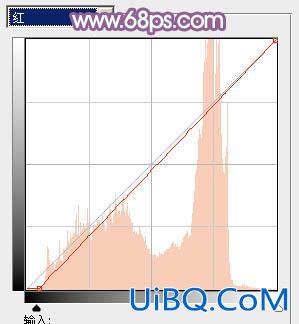
<图15>
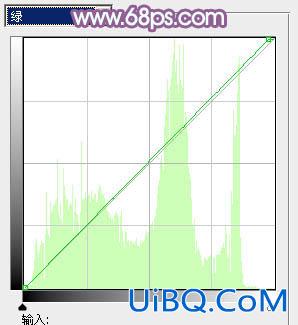
<图16>
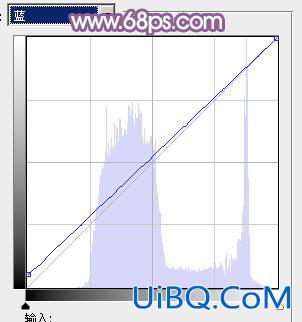
<图17>

<图18>
8、创建可选颜色调整图层,对红、黄、蓝、白、中性、黑进行调整,参数设置如图19- 24,效果如图25。这一步把图片中的暖色及中性色部分调亮。
<图19>
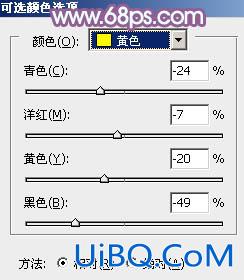
<图20>
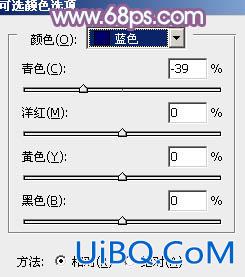
<图21>
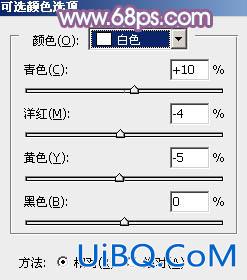
优艾设计网_PS照片合成 <图22>

<图23>

<图24>

<图25>
上一篇:ps调湖边日出风景照实例教程
ps性感短裤非主流美女效果:下一篇
精彩评论